Mittels timr Team Tracking Zeiten für Ihr Team erfassen
Anlässlich unseres timr Team Tracking Specials im Oktober, stellen wir Ihnen heute dieses Feature genauer vor.
Mit der Team Tracking Funktion der timr Android App kann ein Teamleiter/Vorarbeiter die Zeit für sich und seine Mitarbeiter über ein einziges Gerät erfassen.
Als Gruppenleiter können Sie die Zeit sowohl für alle Mitarbeiter, für bestimmte Mitarbeiter als auch nur für einzelne Mitarbeiter oder sich selbst bequem starten, stoppen, hinzufügen, pausieren, etc. Sie können damit auch für jeden Mitarbeiter individuelle Zeiten erfassen, wenn ein Mitarbeiter beispielsweise später kommt oder früher nachhause geht.
Die Funktion Team Tracking ist per default deaktiviert. In den Einstellungen der timr Android App können Sie die Team Tracking Funktion aktivieren. Um die Zeit für Ihr Team erfassen zu können, müssen Sie zuerst in der timr Webanwendung eine“Organisation” anlegen. Der Leiter der Organisation kann dann die Team Tracking Funktion auf seinem Smartphone aktivieren und verwenden.
Im Team Tracking Modus werden Ihnen immer alle Gruppenleiter und alle Gruppenmitglieder angezeigt, es gibt somit keine Möglichkeit jemanden zu vergessen.
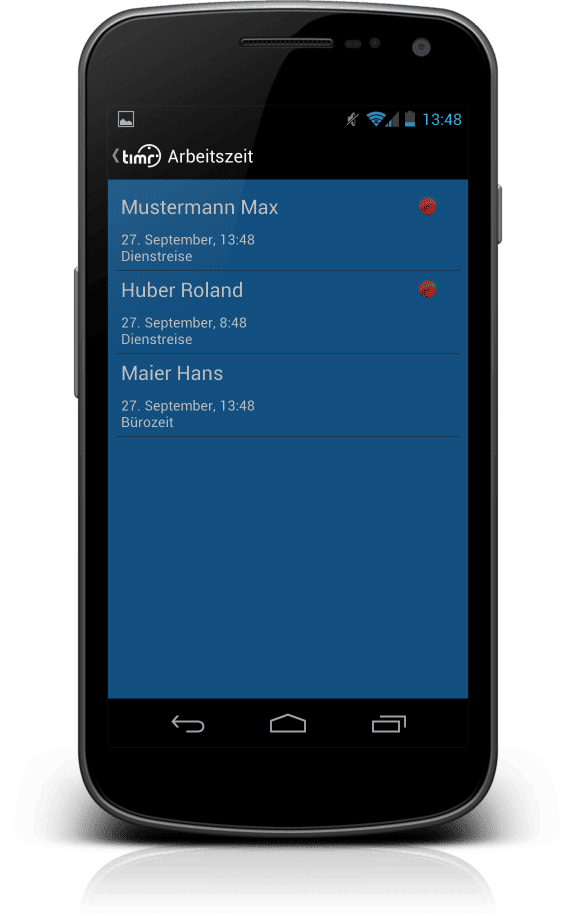
Wenn Sie als Leiter einer Organisation mal einen Tag alleine arbeiten und daher nur für sich selbst Zeit erfassen möchten, können Sie den Team Tracking Modus einfach wieder deaktivieren.
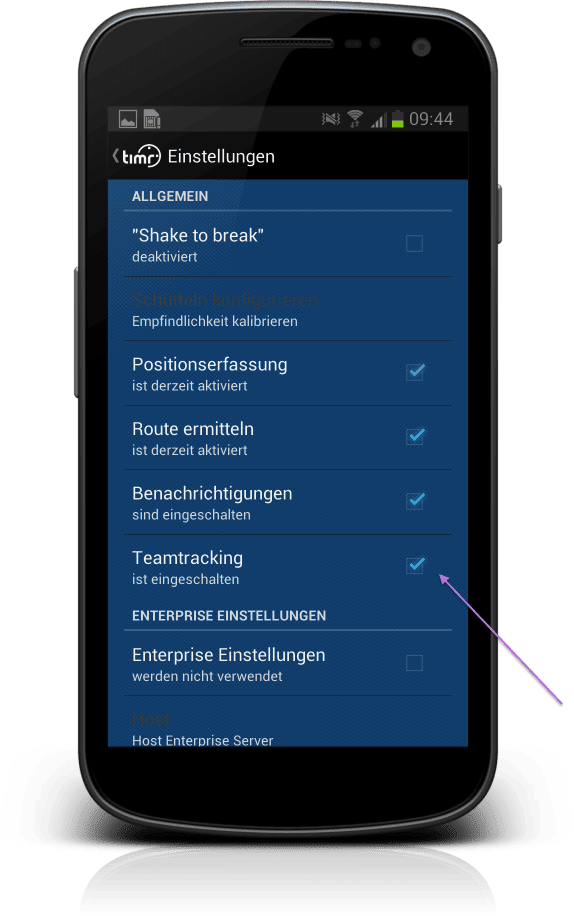
Als Gruppenleiter können Sie timr Berichte für sich und auch für einen, mehrere oder alle Gruppenmitglieder erstellen.
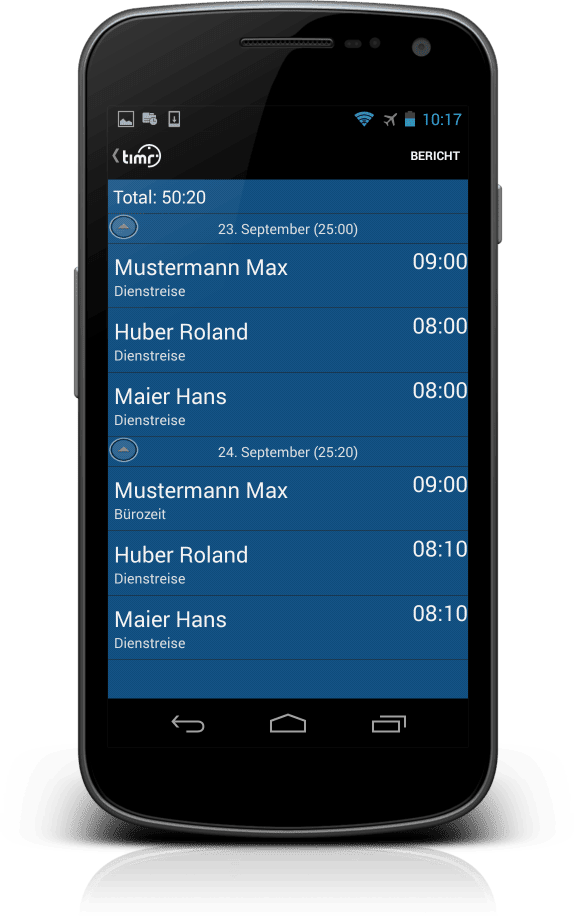
Weitere Details finden Sie wie gewohnt in unserem Support Forum unter “Anleitung zum Team Tracking in der timr Android App“.
Passend zu diesem Blog Artikel bieten wir Ihnen diese Woche auch noch ein spezielles Webinar zum Thema Team Tracking mit timr an. Nutzen Sie diese Gelegenheit und melden Sie sich noch heute für das Live Webinar am Freitag (18.10) an und lernen Sie die Team Tracking Funktion “in Action” kennen.
